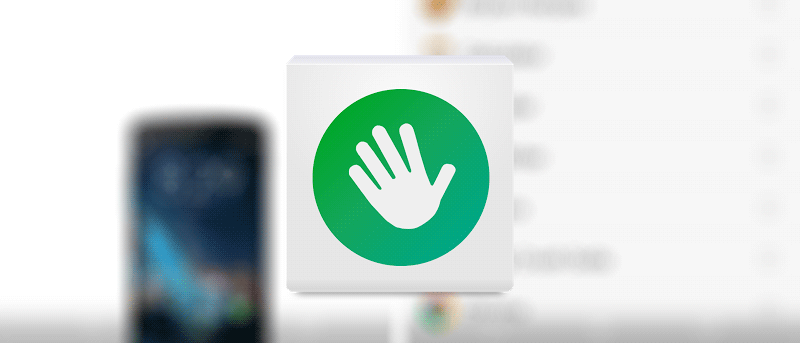Запускать приложения на устройстве Android можно несколькими способами. Вы можете использовать ярлыки приложений, доступные на главном экране, для запуска приложений или просто открыть панель приложений, чтобы запустить приложение; оба сделают всю работу за вас.
Хотя вы можете использовать эти способы для запуска приложений на своем устройстве, теперь у вас есть новый способ доступа к приложениям. Этот новый способ позволяет запускать приложения с боковой панели.
Запуск приложений с боковой панели
Чтобы добавить боковую панель с приложениями на ваше устройство, вам понадобится приложение Glovebox, которое можно бесплатно загрузить в магазине Google Play.
1. Зайдите в магазин Google Play, загрузите и установите приложение Бардачок на свое устройство. Запустите приложение после его установки (да, пожалуйста, используйте метод запуска из панели приложений сейчас и, возможно, в последний раз!).
2. Когда приложение запустится, вы увидите несколько экранов приветствия, показывающих, что приложение может для вас сделать. Продолжайте скользить влево, пока все не закончится.
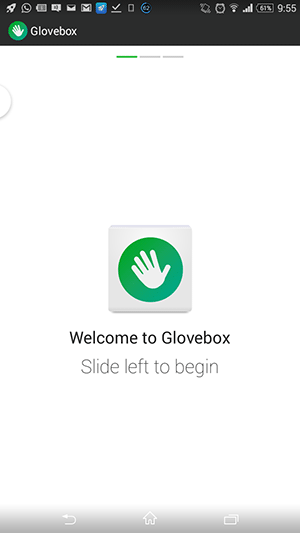
3. Дойдя до главного экрана приложения, нажмите значок «+» (плюс) в правом верхнем углу, чтобы добавить новое приложение на боковую панель.
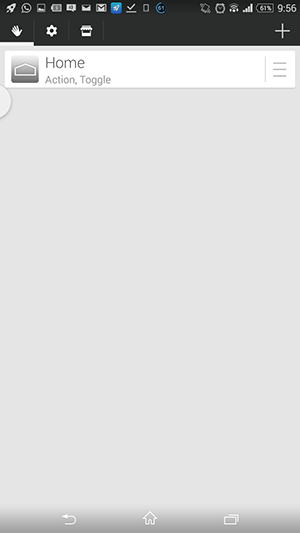
4. На следующем экране вы должны увидеть все установленные приложения. Выберите все, что вы хотите добавить на боковую панель, и нажмите значок в правом нижнем углу, чтобы сообщить приложению, что все готово.
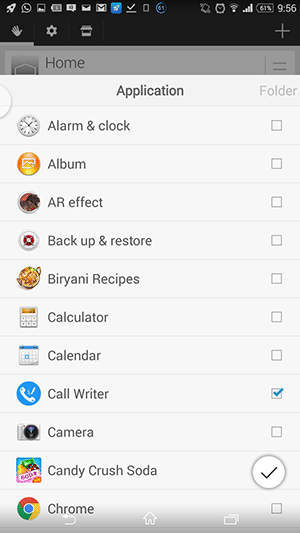
5. Вы должны увидеть выбранные приложения на главном экране приложения «Перчаточный ящик». Теперь вы можете просто потянуть ползунок слева, и вы сможете увидеть боковую панель, содержащую все добавленные вами приложения. Вы можете нажать на любое приложение, и оно запустится, как обычно.
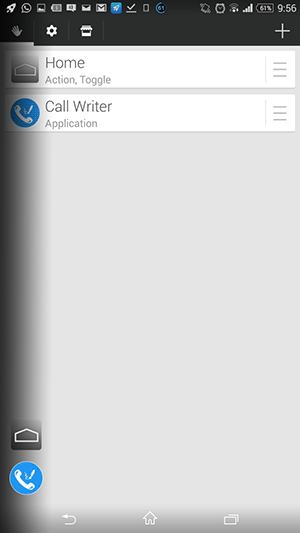
6. Хотя боковая панель — отличный способ запуска приложений на вашем устройстве, она может быть проблемой для некоторых приложений, в основном для игр на вашем устройстве. В приложении есть черный список, куда вы можете добавлять приложения, которые не хотите видеть на боковой панели.
Для этого нажмите на значок настроек и выберите «Черный список».
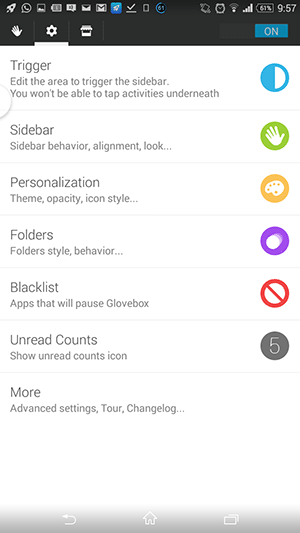
7. Нажмите на значок «+» (плюс), чтобы добавить приложение в черный список.
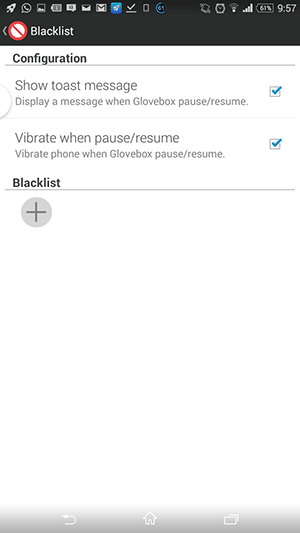
8. Выберите приложения, которые хотите добавить в черный список. Когда закончите, коснитесь значка в правом нижнем углу.
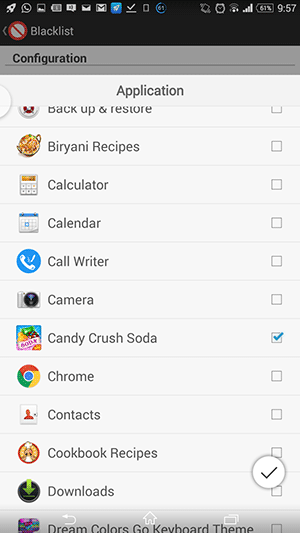
9. Вы должны увидеть черный список, содержащий выбранные вами приложения. Эти приложения приостановят работу перчаточного ящика, и он не запустится, пока вы не закроете эти приложения на своем устройстве.
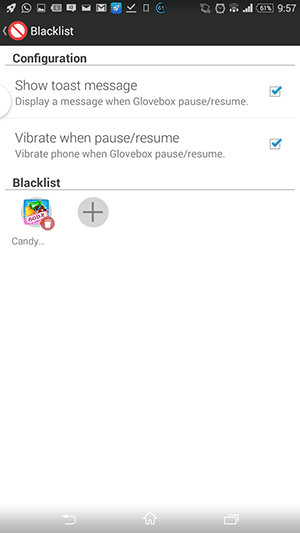
Помимо главного экрана и панели приложений, теперь у вас есть третий способ запуска приложений.
Заключение
Если вам неудобно запускать приложения с главного экрана и из панели приложений, вы можете использовать описанную выше процедуру, чтобы добавить новый способ запуска приложений на свое устройство.
Дайте нам знать, как это работает для вас!